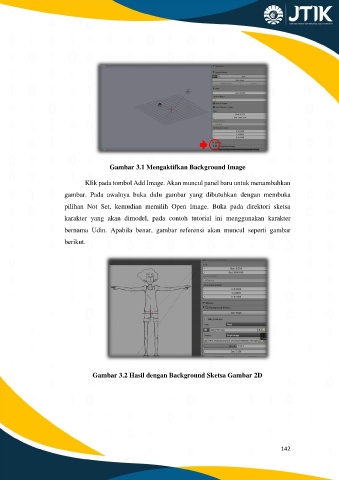Page 156 - MODUL_PEMROGRAMAN 2D & 3D_Neat
P. 156
Gambar 3.1 Mengaktifkan Background Image
Klik pada tombol Add Image. Akan muncul panel baru untuk menambahkan
gambar. Pada awalnya buka dulu gambar yang dibutuhkan dengan membuka
pilihan Not Set, kemudian memilih Open Image. Buka pada direktori sketsa
karakter yang akan dimodel, pada contoh tutorial ini menggunakan karakter
bernama Udin. Apabila benar, gambar referensi akan muncul seperti gambar
berikut.
Gambar 3.2 Hasil dengan Background Sketsa Gambar 2D
142